Opdateret April 2024: Stop med at få fejlmeddelelser, og sænk dit system ned med vores optimeringsværktøj. Hent det nu kl dette link
- Download og installer reparationsværktøjet her.
- Lad det scanne din computer.
- Værktøjet vil derefter reparér din computer.
Som standard er Telnet-klienten deaktiveret i Microsoft Windows-operativsystemer, hvilket er uheldigt, fordi det er et yderst nyttigt værktøj til at teste TCP-forbindelse med eksterne værter på en bestemt port.
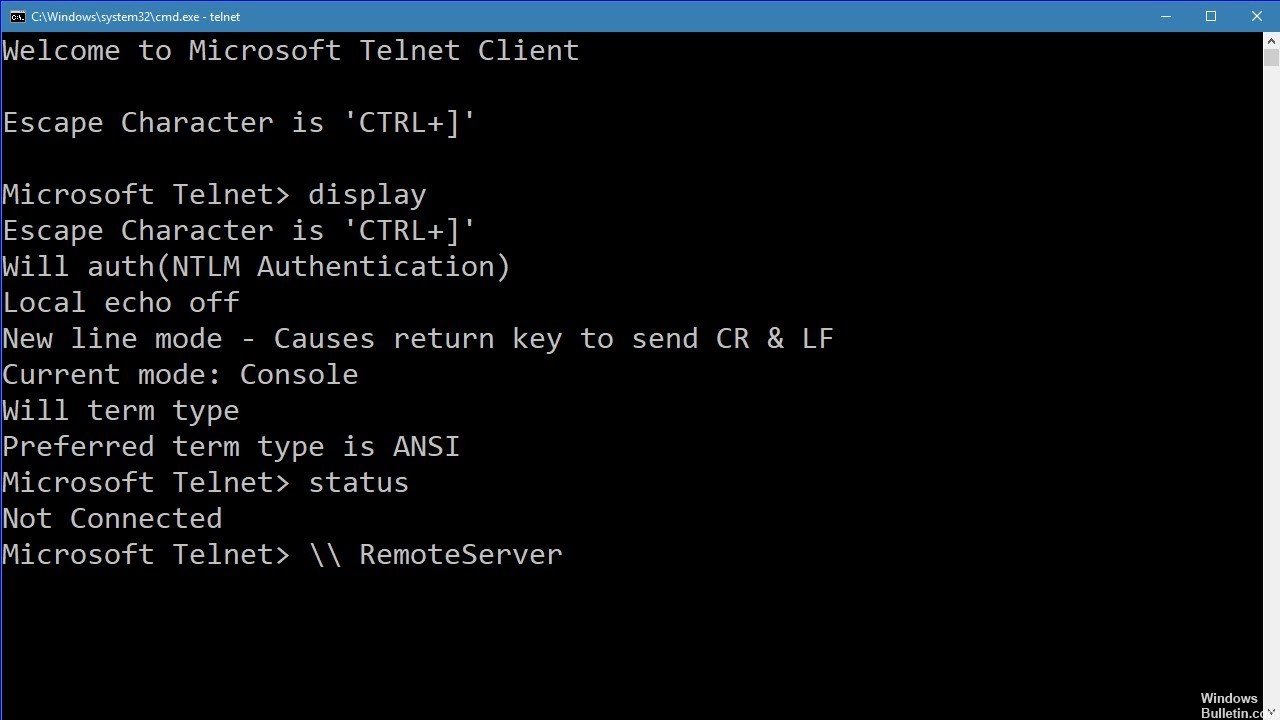
Det er dejligt, hvis du prøver at løse problemer med netværksforbindelsen, for eksempel hvis du siger, at vi har en webserver, der skal lytte på port 80 for at tjene HTTP-trafik, men vi kan ikke indlæse en webside ved hjælp af Telnet til at oprette forbindelse til internettet server på port 80, kan vi kontrollere forbindelsen.
Det kan være, at forbindelsen er korrekt, men der er et problem med webserveren, eller at webserveren stoppes og porten slet ikke hører. Med Telnet, vi kan bedre forstå, hvad der sker.
Hvad er Telnet, og hvordan virker det?
Telnet er en internetprotokol, der giver dig mulighed for at oprette forbindelse til en anden computer på dit lokale netværk eller på internettet.
Telnet blev opfundet i 1969 og anses ofte for at være forløber for det moderne internet.
I dag bruger de fleste brugere en grafisk brugergrænseflade, men da Telnet blev opfundet, var der ingen browser eller grafisk operativsystem. Som følge heraf måtte brugerne udelukkende stole på kommandolinjens grænseflade.
Det skal bemærkes, at Telnet stadig fungerer som det gjorde årtier siden, og at Telnet-kunderne er tilgængelige på næsten alle platforme.
April 2024 Opdatering:
Du kan nu forhindre pc -problemer ved at bruge dette værktøj, såsom at beskytte dig mod filtab og malware. Derudover er det en fantastisk måde at optimere din computer til maksimal ydelse. Programmet retter let på almindelige fejl, der kan opstå på Windows -systemer - ikke behov for timers fejlfinding, når du har den perfekte løsning lige ved hånden:
- Trin 1: Download PC Reparation & Optimizer Tool (Windows 10, 8, 7, XP, Vista - Microsoft Gold Certified).
- Trin 2: Klik på "Begynd Scan"For at finde Windows-registreringsproblemer, der kan forårsage pc-problemer.
- Trin 3: Klik på "Reparer Alt"For at løse alle problemer.
Faktisk eksisterer Telnet-klienten stadig - men det er ikke længere en del af de integrerede værktøjer i standard Windows-versionen: Hvis du vil have det på dit system, skal du vælge det eksplicit. Heldigvis kan dette også gøres efter installationen af Windows: Alt du skal gøre er at følge disse enkle trin:
Aktivér Telnet fra kontrolpanelet
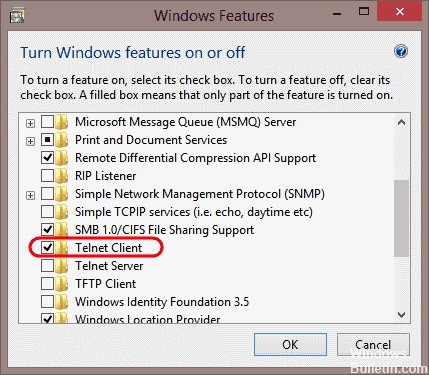
- Åbn kontrolpanelet.
- Navigere gennem programmer og funktioner.
- Vælg Aktiver eller deaktiver Windows-funktioner i menuen til venstre.
- Find Telnet-klienten i listen og markér feltet til venstre.
- Klik på OK for at starte installationen af Telnet-klienten.
I kommandoprompten skal du vælge Telnet
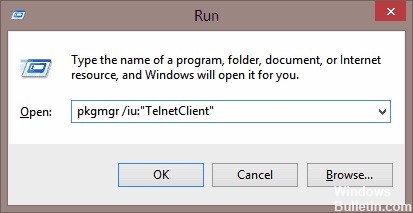
- Klik på Start og under Søgetype i CMD.
- Højreklik på CMD og klik på Kør som administrator.
- Indtast administratoradgangskoden, når du bliver bedt om det.
- Skriv derefter pkgmgr / iu: “TelnetClient” ELLER dism / online / Aktivér funktion / FeatureName: TelnetClient, og tryk på Enter for at aktivere Telnet-klienten.
- Brug kommandoen pkgmgr / iu: “TelnetServer” for at aktivere Telnet-serveren.
Kontrol af Telnet-installationen
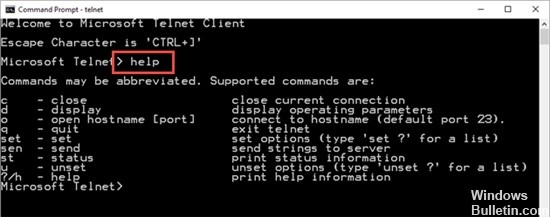
Når installationen er færdig, kan vi bruge Telnet-klienten.
- Start kommandoprompten ved at skrive Kommandoprompt i søgefeltet i menulinjen og klikke på det returnerede program.
- Du kan også skrive Windows Nøgle + R for at åbne dialogboksen til udførelsesordre. Indtast cmd og tryk på Enter.
- Skriv telnet og tryk Enter for at få adgang til Telnet-klienten.
- Skriv hjælp for at se de understøttede Telnet-kommandoer.
- Skriv q eller stop for at afslutte Telnet.
- Skriv telnet google.com 80 til Telnet i Google på port 80.
Ekspert Tip: Dette reparationsværktøj scanner lagrene og erstatter korrupte eller manglende filer, hvis ingen af disse metoder har virket. Det fungerer godt i de fleste tilfælde, hvor problemet skyldes systemkorruption. Dette værktøj vil også optimere dit system for at maksimere ydeevnen. Den kan downloades af Klik her

CCNA, Web Developer, PC Fejlfinding
Jeg er computerentusiast og en praktiserende it-professionel. Jeg har mange års erfaring bag mig i computerprogrammering, hardwarefejlfinding og reparation. Jeg er specialiseret i webudvikling og database design. Jeg har også en CCNA-certificering til netværksdesign og fejlfinding.

